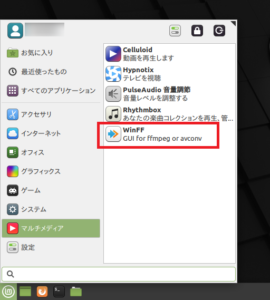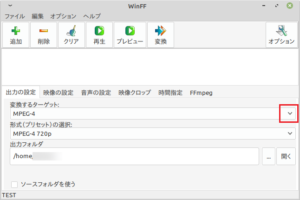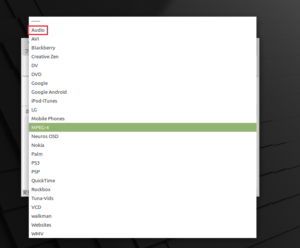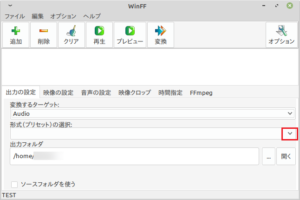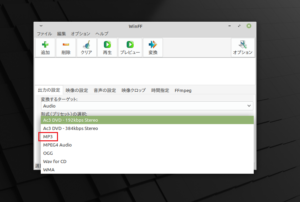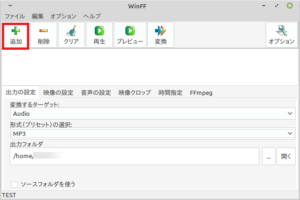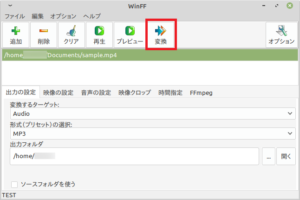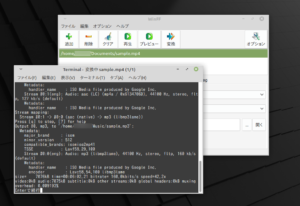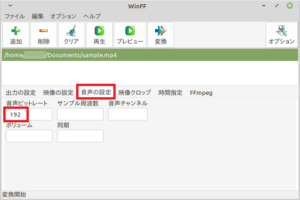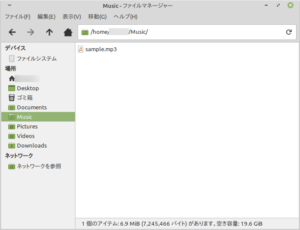今回はLinuxでmp4からmp3を変換(抽出)するやり方を自分用の備忘録として残しておきます。このやり方は、GUIですべて完結するのでおすすめです。
mp4からmp3の変換(抽出)方法
まず大前提として、自分が使用しているLinuxのディストリビューションは『LinuxMint 20.1 xfceエディション』になります。ご了承願います。
さて、では説明していきます。使用するソフトですが『WinFF』というソフトです(Linuxなのに、Winという名称がついているのですね…)。
インストールは、端末に以下のコマンドを入力して実行しましょう。
sudo apt-get install winff
インストールが完了すると、マルチメディアのところにWinFFが追加されます。以下の図のような感じです。早速起動しましょう。
起動すると、以下の図のような画面が立ち上がります。最初は、変換するターゲット・形式の選択がMPEG-4関係になっていると思います。まずはこれを変更していきましょう。
最初に変換するターゲットの横にある矢印部分をクリックします。
すると、形式がずらっと出てくると思います(いっぱいありますね…)。今回は上の方にある『Audio』を選択します。
これで、変換するターゲットがAudioになりました。次に、形式(プリセット)の選択の右側にある矢印をクリックしましょう。
すると、またまた選択肢が色々と出てきます。ここでは『MP3』を選択しましょう。
これで準備は完了です。あとはmp3を変換したいmp4データを追加しましょう。追加ボタンから追加可能です。
ファイルを追加すると、中央のところにパスが表示されます。それでは『変換』をクリックしましょう。
変換が始まると、コマンドが走ります。下の図のような感じです。コマンドがとまると、最後の行に『Enterで続行』という表示が出てきます。素直にEnterを押しましょう。これで、保存先に変換されたmp3ファイルが保存されています。
ここでひとつ補足を。
ひとつ前の図中の端末の中を見てみると、音声の変換ビットレートは『160kb/s』でした。この値がデフォルト値のようです。
この値を変えたい場合の説明です。オプションの中に『音声の設定』というタブがあります。ここに『音声ビットレート』という欄がありますので、ここに希望の数字を入れてあげれば、その値でmp3に変換してくれます。
ちょっと補足が入りましたが、変換が完了されると保存先にmp3ファイルが保存されます。拡張子から前の部分は元のファイルと同じ名前が使用されます。
説明は以上になります。
最後に
今回は『Linuxでmp4からmp3を変換(抽出)するやり方を紹介』ということで記事を作成しました。Windowsユーザー数に比較したら、Linuxユーザーは微々たるものでしょうが、そんなLinuxでもこういった便利なソフトがたくさんあるもんですね。使えば使うほど味が出てくるような印象です。奥が深い。
今回の備忘録が誰かのお役に立てばコレ幸いです。
最後までご覧いただきありがとうございました!